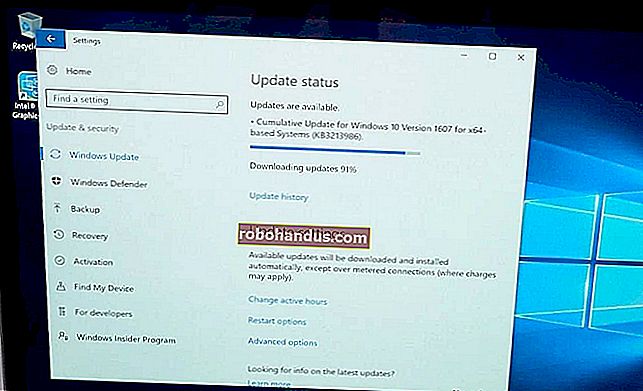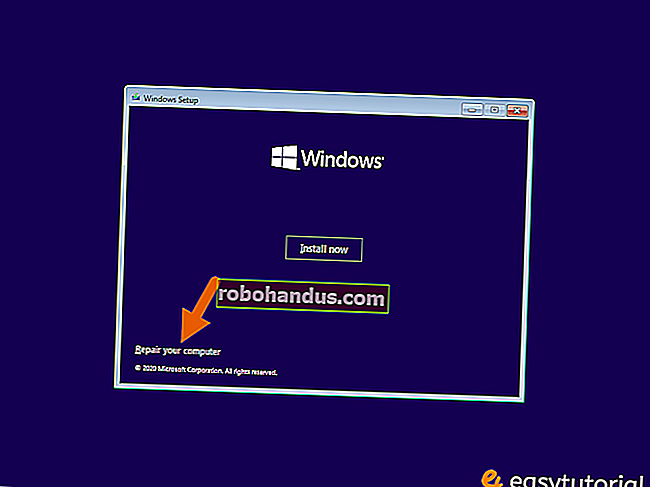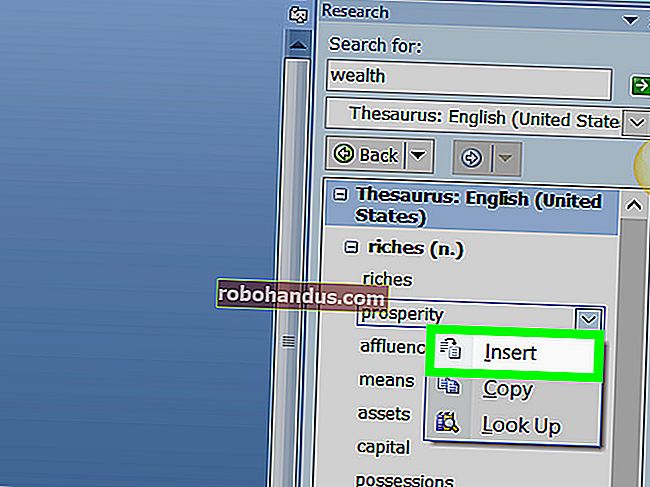Wordでテキストを検索する方法

Microsoft Wordには、ドキュメント内のテキストを検索できる機能があります。また、詳細設定を使用して、大文字と小文字の一致や句読点の無視など、検索をより具体的にすることもできます。使い方はこちらです。
Word文書でテキストを検索する
Wordでテキストを検索するには、「ナビゲーション」ペインにアクセスする必要があります。これを行うには、[ホーム]タブの[編集]グループで[検索]を選択します。

このペインにアクセスする別の方法は、WindowsではCtrl + Fショートカットキーを使用するか、MacではCommand + Fを使用することです。
関連:Windowsサーチを使用してファイル内のテキストを検索する方法
「ナビゲーション」ペインを開いた状態で、検索するテキストを入力します。ドキュメント全体にテキストが表示されるインスタンスの数が表示されます。

検索ボックスの下にある上下の矢印を選択するか、ナビゲーションペインの結果スニペットを直接クリックして、検索結果をナビゲートできます。

高度な検索機能の設定
基本的な検索機能の注意点は、テキスト内の文字の場合など、多くのことを考慮に入れていないことです。これは、本や論文など、多くのコンテンツを含むドキュメントを検索する場合に問題になります。
これらの詳細を微調整するには、[ホーム]タブの[編集]グループに移動し、[検索]の横の矢印を選択して、ドロップダウンリストから[詳細検索]を選択します。

「検索と置換」ウィンドウが表示されます。「その他」を選択します。

[検索オプション]グループで、有効にするオプションの横にあるチェックボックスをオンにします。

これで、次にWordでテキストを検索するときに、選択した詳細オプションで検索が機能します。
関連:Microsoft Word:Document Formatting Essentials